win7系统uac怎么关闭?UAC是微软为提高系统安全而在Windows Vista中引入的新技术,它要求用户在执行可能会影响计算机运行的操作或执行更改影响其他用户的设置,因此一些操作之前需要关闭UAC,不知如何关闭的用户,请来看看下面的关闭方法介绍吧。
windows7系统中的UAC功能可以避免可疑的系统动作或者软件的行为,通过黑屏并提示来提醒用户是否允许其运行。对于非常熟悉电脑操作的人来说这样的功能真得很烦人,那么如win7系统uac怎么关闭?下面小编介绍关闭win7的uac的操作方法。
win7的uac怎么关闭:
按下Win+R,打开运行窗口:输入gpedit.msc,点击“确定”

用户帐户控制电脑图解-1
打开组策略窗口

uac电脑图解-2
依次打开如下图方框所示的位置,“计算机配置”-“Windows 配置”-“安全设置”-“本地策略”-“安全选项”。

uac电脑图解-3
在右边的窗口中有“用户帐户控制: 管理审批模式下管理员的提升提示行为”选项,双击它。
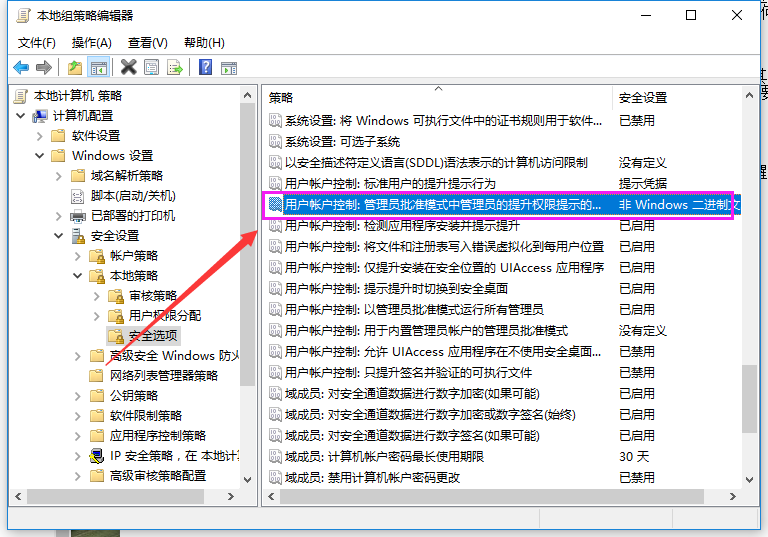
用户帐户控制电脑图解-4
点击右侧的向下箭头,修改为“不提示,直接提升”后确定,就不会再弹出提示框了。
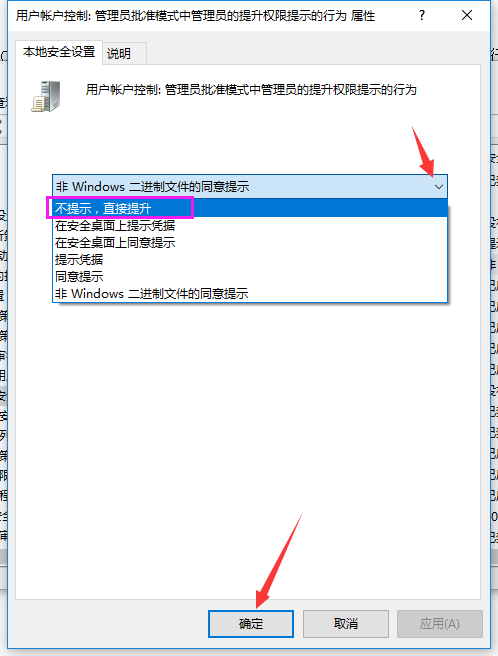
win7电脑图解-5
以上就是关闭win7的uac的操作方法